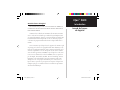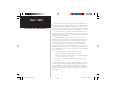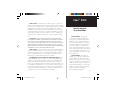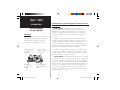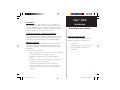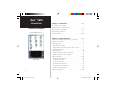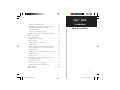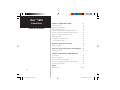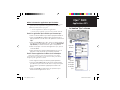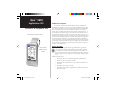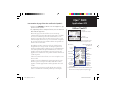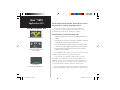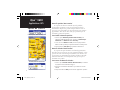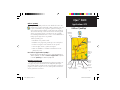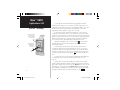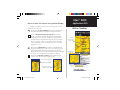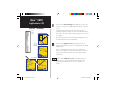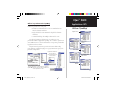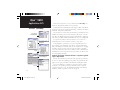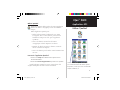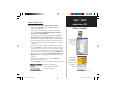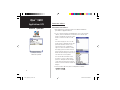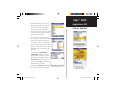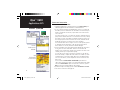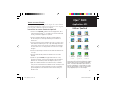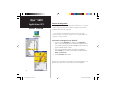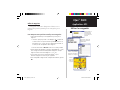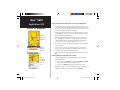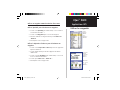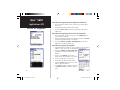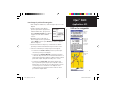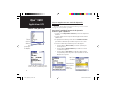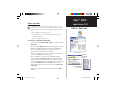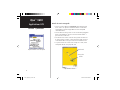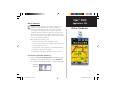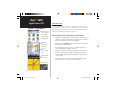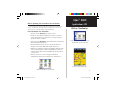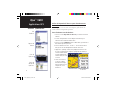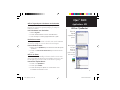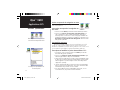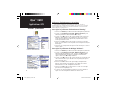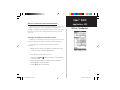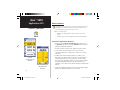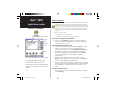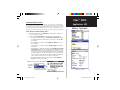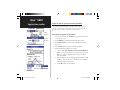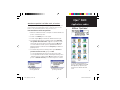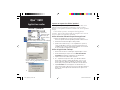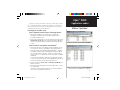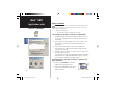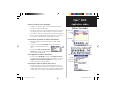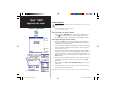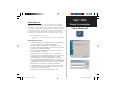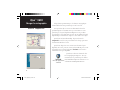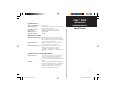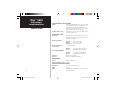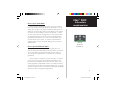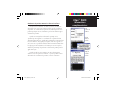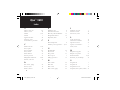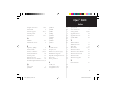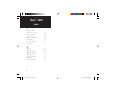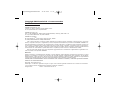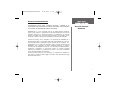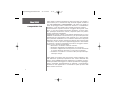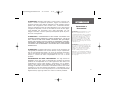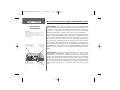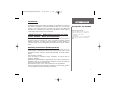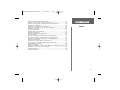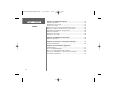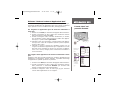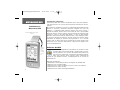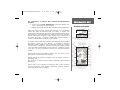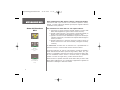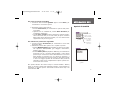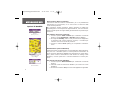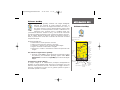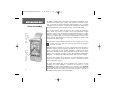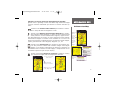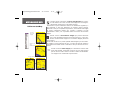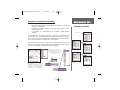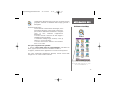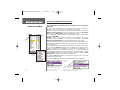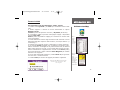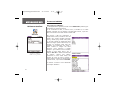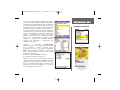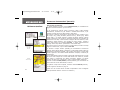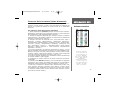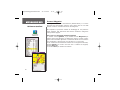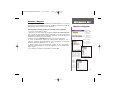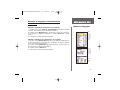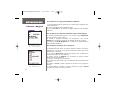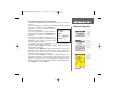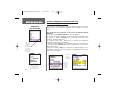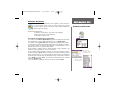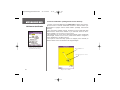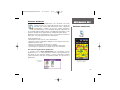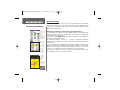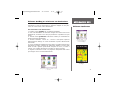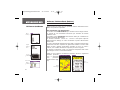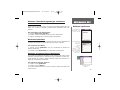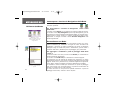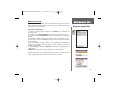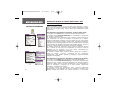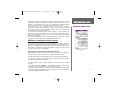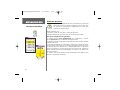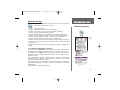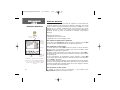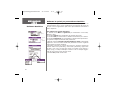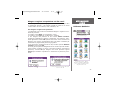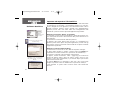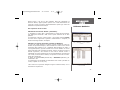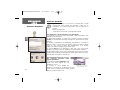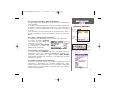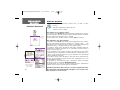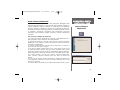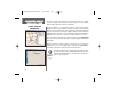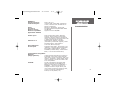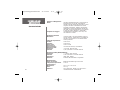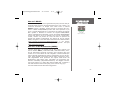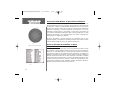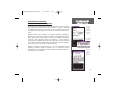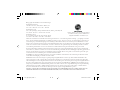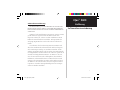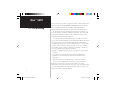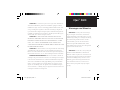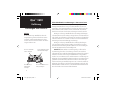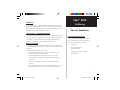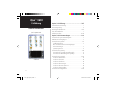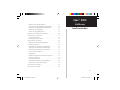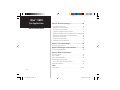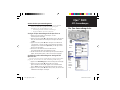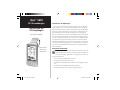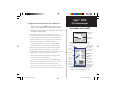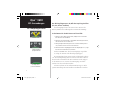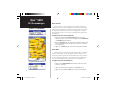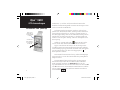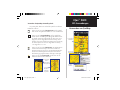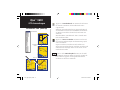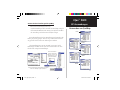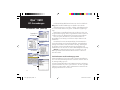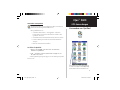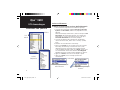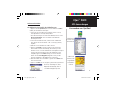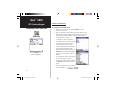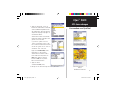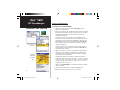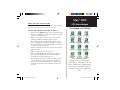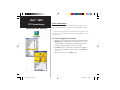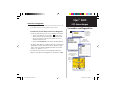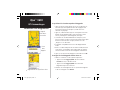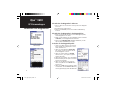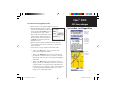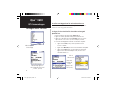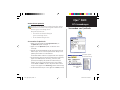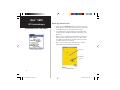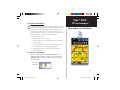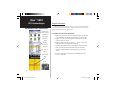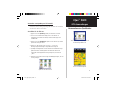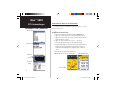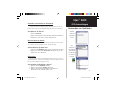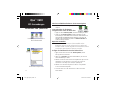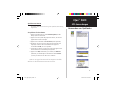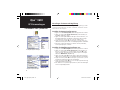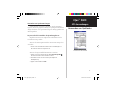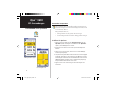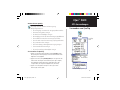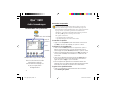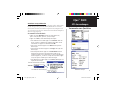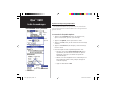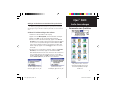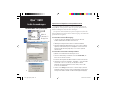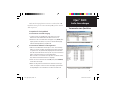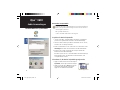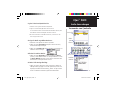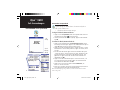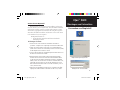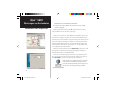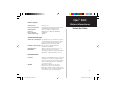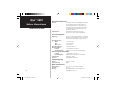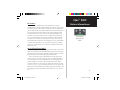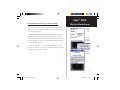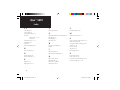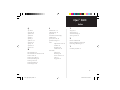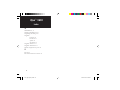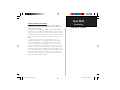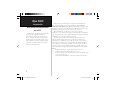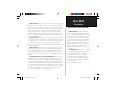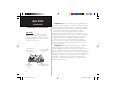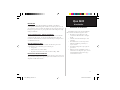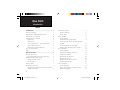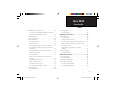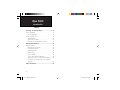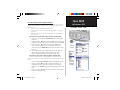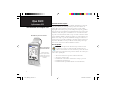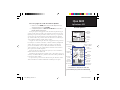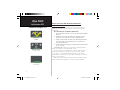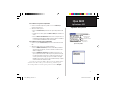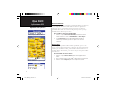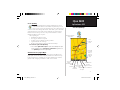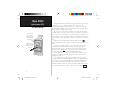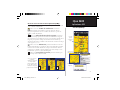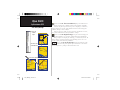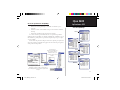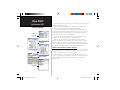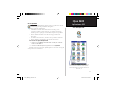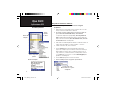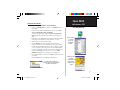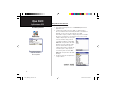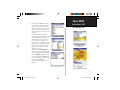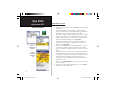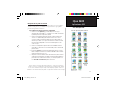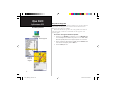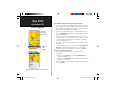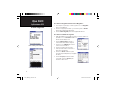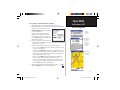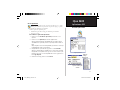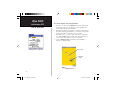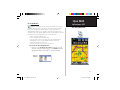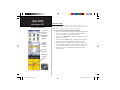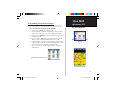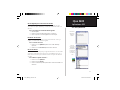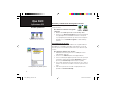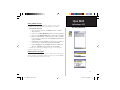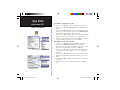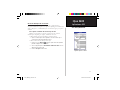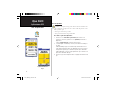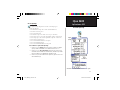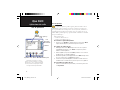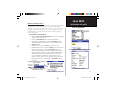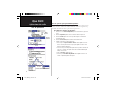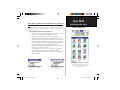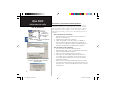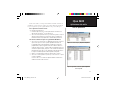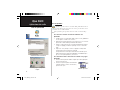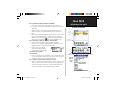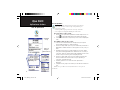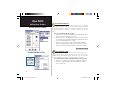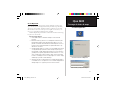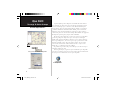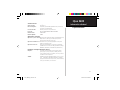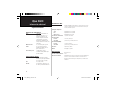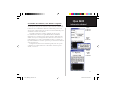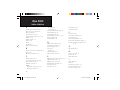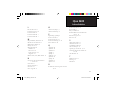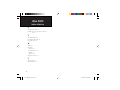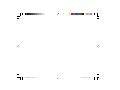Garmin iQue® 3600 Mode d'emploi
- Catégorie
- Navigateurs
- Taper
- Mode d'emploi
Ce manuel convient également à
La page est en cours de chargement...

iQue
™
3600
© Copyright 2004 Garmin Ltd. ou ses fi liales
Garmin International, Inc.
1200 East 151
st
Street, Olathe, Kansas 66062, U.S.A.
Tel. 913/397.8200 or 800/800.1020
Fax 913/397.8282
Garmin (Europe) Ltd.
Unit 5, The Quadrangle, Abbey Park Industrial Estate, Romsey, SO51 9DL, U.K.
Tel. 44/0870.8501241
Fax 44/0870.8501251
Garmin Corporation
No. 68, Jangshu 2
nd
Road, Shijr, Taipei County, Taiwan
Tel. 886/2.2642.9199
Fax 886/2.2642.9099
Tous droits réservés. Sauf par autorisation expresse, aucune partie de ce manuel ne peut être reproduite, copiée, transmise, disséminée, char-
gée ou enregistrée par quelque moyen que ce soit, dans quelque but que ce soit, sans l’accord écrit et préalable de Garmin. Garmin donne
ici son autorisation pour charger une copie unique de ce manuel et de toute révision de ce manuel sur un disque dur ou un autre moyen
de stockage électronique, pour lecture personnelle, et pour une impression de ce manuel ou de toute révision, à condition que cette copie
électronique ou imprimée contienne le texte complet de cet avertissement de copyright et à condition que toute distribution commerciale
non autorisée de ce manuel ou de sa révision reste strictement interdite. Les informations comprises dans ce manuel sont susceptibles de
modification sans préavis. Garmin se réserve le droit de modifier ou d’améliorer ses produits et d’apporter des modifications dans leur con-
tenu, sans obligation d’en avertir quelque personne ou organisation que ce soit. Visitez le site internet de Garmin (www. garmin.com) pour
les mises à jour et informations supplémentaires concernant l’utilisation et le fonctionnement de ce produit et des autres produits Garmin.
Garmin
®
est une marque déposée et iQue
™
et Que
™
sont des marques déposées de Garmin Ltd ou de ses fi liales et ne doivent pas être utili-
sées sans l’autorisation expresse de Garmin.
AVERTISSEMENT : Ce manuel est la traduction du manuel en anglais de l’iQue 3600 (référence Garmin 190-00270-03, édition A). Veuillez
consulter l’édition la plus récente du manuel en anglais pour toutes informations sur le fonctionnement et l’utilisation de l’iQue 3600.
Garmin vous fournit également ce manuel en français. Ce manuel en français a pour but unique de vous aider à interpréter le manuel en
anglais. GARMIN N’EST PAS RESPONSABLE DE LA PRÉCISION DE CE MANUEL EN FRANÇAIS ET REJETTE TOUTE RESPONSABILITÉ
POUVANT EN DÉCOULER.
Palm OS, Graffi ti 2, HotSync, Palm,
Palm Desktop, le logo Palm Powered et
l’habillage commercial de Palm sont des marques
commerciales de PalmSource, Inc.
3600_queapps_F.indd a 1/29/2004, 2:36:52 PM

iQue
™
3600
Introduction
Accord de licence
du logiciel
Accord de licence du logiciel
EN UTILISANT L’iQue
™
3600, VOUS ACCEPTEZ LES TERMES ET
CONDITIONS DE L’ACCORD DE LICENCE SUIVANT. MERCI DE LE
LIRE ATTENTIVEMENT.
Garmin Ltd ou ses filiales (ici dénommés collectivement “Garmin”)
vous accorde une licence limitée pour utiliser le logiciel implanté dans
cet appareil (dénommé le “logiciel”), sous forme binaire exécutable dans
le fonctionnement normal du produit. Le titre, les droits de propriété
et les droits de propriété intellectuelle relatifs au logiciel demeurent à
Garmin.
Vous reconnaissez que le logiciel reste la propriété de Garmin et qu’il
est protégé par les lois sur le copyright des États Unis d’Amérique et les
traités de copyright internationaux. Vous reconnaissez également que la
structure, l’organisation et le code du logiciel sont des secrets commer-
ciaux de valeur appartenant à GARMIN et que le logiciel en code source
reste un secret commercial de valeur de GARMIN. Vous acceptez de ne
pas décompiler, désassembler, modifier, inverser l’assemblage, inverser
l’ingénierie ou de rendre lisible le logiciel ou n’importe quelle partie
du logiciel ou de créer quelque travail dérivé que ce soit, basé sur ce
logiciel. Vous acceptez de ne pas exporter ou réexporter le logiciel vers
n’importe quel pays, en violation des lois de contrôle des exportations
des États Unis d’Amérique.
i
3600_queapps_F.indd i 1/29/2004, 2:37:11 PM

iQue
™
3600
L’iQue
™
3600 est conforme à l’article 15 de la réglementation FCC concer-
nant les limitations pour les appareils numériques de classe B, POUR UTILISA-
TION DOMESTIQUE ET AU BUREAU. Ces limitations sont conçues pour ap-
porter une protection raisonnable contre les interférences nocives en installation
résidentielle et elles sont plus contraignantes que pour l’utilisation en extérieur.
Le fonctionnement de cet appareil est soumis aux conditions suivantes : (1)
Cet appareil ne doit pas provoquer d’interférences nocives, et (2) cet appareil
doit supporter toute interférence reçue, y compris les interférences qui peuvent
provoquer des dysfonctionnements.
Cet équipement génère, utilise et peut émettre de l’énergie de fréquences
radioélectriques, et s’il n’est pas installé conformément aux instructions, il peut
provoquer des interférences nocives aux communications radio. Cependant,
il n’existe aucune garantie que des interférences n’interviendront pas dans
une installation particulière. Si cet équipement provoque effectivement des
interférences nocives à la réception radio ou télévision, ce que vous pouvez dé-
terminer en mettant l’appareil hors tension, puis de nouveau sous tension, nous
vous recommandons d’essayer de corriger ces interférences par une ou plusieurs
des mesures suivantes :
• Orientez différemment ou déplacez l’antenne de réception.
• Augmentez la distance entre l’équipement et le récepteur.
• Connectez l’équipement à une alimentation ou à un circuit différent de
celui sur lequel le récepteur est connecté.
• Consultez le revendeur ou un technicien radio/TV expérimenté pour
assistance.
L’iQue
™
3600 ne contient pas de pièces nécessitant un entretien de la part
de l’utilisateur. Toute réparation doit uniquement être effectuée par un centre
agréé par GARMIN. Toutes les réparations ou modifi cations non autorisées
peuvent provoquer des dommages permanents à l’équipement et annuler votre
garantie et votre droit à utiliser cet appareil, conformément à la réglementation
de l’article 15.
Certifi cat de conformité FCC
ii
3600_queapps_F.indd ii 1/29/2004, 2:37:12 PM

iQue
™
3600
PRÉCAUTION : Vous utilisez l’iQue
™
3600 à vos risques et périls. Pour
réduire le risque d’utilisation dangereuse, veillez à examiner et bien comprendre
tous les aspects de ce Manuel, et à vous entraîner soigneusement grâce au mode
simulateur, avant toute utilisation réelle. Pour l’utilisation réelle, comparez
prudemment les indications provenant de l’iQue
™
3600 avec toutes les autres
sources d’informations de navigation, comprenant les informations provenant
d’autres aides à la navigation, les relevés visuels, les cartes, etc. Par mesure de
précaution, veillez à éclaircir toute divergence, avant de poursuivre la naviga-
tion.
ATTENTION : IL EST DE LA RESPONSABILITÉ DE L’UTILISATEUR
D’UTILISER CET APPAREIL AVEC PRUDENCE. CET APPAREIL EST CONÇU
POUR ÊTRE UTILISÉ UNIQUEMENT COMME UNE AIDE À LA NAVIGA-
TION. IL NE DOIT PAS ÊTRE UTILISÉ DANS TOUT BUT NÉCESSITANT DES
MESURES PRÉCISES DE DIRECTION, DISTANCE, POSITION OU TOPOG-
RAPHIE. CE PRODUIT NE DOIT PAS ÊTRE UTILISÉ POUR DÉTERMINER LA
PROXIMITÉ DU SOL EN NAVIGATION AÉRONAUTIQUE.
PRÉCAUTION : La carte électronique est une aide à la navigation. Elle est
conçue pour faciliter l’utilisation des cartes offi cielles, non pour les remplacer.
Seules les cartes offi cielles et les avis aux navigateurs maritimes contiennent
toutes les informations nécessaires à une navigation sûre. Comme toujours,
l’utilisateur est responsable de leur utilisation avec prudence.
INFORMATIONS SUR LES DONNÉES CARTOGRAPHIQUES : L’un
des buts de GARMIN consiste à apporter à ses clients la cartographie la plus
complète et précise possible, qui soit disponible à un prix raisonnable. Nous
utilisons une combinaison d’informations provenant de sources offi cielles et
privées, que nous identifi ons dans les documents et les messages affi chés pour
le consommateur. Virtuellement, toute source de données contient, jusqu’à un
certain point, des données imprécises ou incomplètes. C’est particulièrement
vrai en dehors des États Unis d’Amérique, où des données numériques précises
et complètes ne sont pas toujours disponibles ou abordables.
AVERTISSEMENT : Le Système de
positionnement à échelle mondiale (GPS)
est géré par le gouvernement des États Unis
d’Amérique, qui est seul responsable de sa
précision et de sa maintenance. Le système est
susceptible de modifi cations qui pourraient
affecter la précision et les performances de
tous les équipements GPS. Bien que l’IQue™
3600 soit une aide à la navigation électronique
de précision ‘NAVAID’, toute aide de ce type,
si elle est mal utilisée ou mal interprétée, peut
devenir dangereuse.
AVERTISSEMENT : Ce produit, son
emballage et ses composants contiennent des
produits chimiques reconnus dans l’état de
Californie pour provoquer le cancer, des mal-
formations congénitales ou pouvant affecter la
fertilité. Cet avis est fourni en accord avec la
Proposition 65 de Californie. Si vous avez des
questions ou souhaitez d’autres informations,
veuillez consulter notre site Internet :
http://www.garmin.com/prop65.
Avertissements
et précautions
iii
3600_queapps_F.indd iii 1/29/2004, 2:37:12 PM

iQue
™
3600
Introduction
Avertissements
et précautions
Avertissements et précautions pour la sécurité - Lisez ceci
en premier !
AVERTISSEMENT : Pour l’utilisation dans des véhicules, le
propriétaire/utilisateur du portable iQue
™
3600 est seul responsable de
l’installation de l’appareil, afin qu’il n’interfère pas avec la conduite du
véhicule et des appareils de sécurité, qu’il n’obstrue pas la visibilité du
conducteur et qu’il ne provoque pas de dommages ou de blessures en cas
d’accident.
N’installez pas le portable iQue sur les couvercles d’airbags ou dans
le champ d’expansion des airbags. Les airbags se déploient avec une force
qui peut propulser rapidement et violemment vers le conducteur ou les
passagers d’un véhicule, les objets se trouvant sur leur chemin et peuvent
ainsi provoquer des blessures. Reportez-vous aux précautions d’emploi des
airbags contenues dans le manuel d’utilisation du véhicule.
Ne montez pas le portable iQue à un endroit où le conducteur ou les
passagers sont susceptibles de le heurter en cas d’accident ou de collision.
Le matériel de fixation fourni par Garmin n’est pas garanti contre les dom-
mages dus aux collisions et à leurs conséquences.
AVERTISSEMENT : Pour l’utilisation dans des véhicules, le conducteur
est seul responsable de la conduite de son véhicule, en toute sécurité. Il doit
assurer une surveillance totale et permanente des conditions de conduite et
ne pas se laisser distraire par le portable iQue, sauf pour des manipulations
réalisées en toute sécurité. Il est imprudent de manipuler le portable iQue
pendant que vous conduisez. Le défaut d’attention à la conduite de la part
du conducteur d’un véhicule équipé d’un portable iQue, pendant que ce
véhicule est en mouvement, peut provoquer un accident ou une collision
avec dégâts matériels et corporels.
Ne pas installer dans
le champ de vision du
conducteur
Ne pas poser, sans
fi xation, sur le tableau de
bord du véhicule
Ne pas installer dans le
champ d’expansion d’un
airbag
Ne pas installer
sur les couvercles
d’airbags
Important
Étant donné que le portable iQue de Garmin
peut être utilisé pour la navigation à bord d’un
véhicule, il doit être utilisé avec prudence.
Veuillez lire les instructions de cette page.
iv
3600_queapps_F.indd iv 1/29/2004, 2:37:12 PM

iQue
™
3600
Introduction
Introduction
Le portable iQue
™
3600 de Garmin est conçu pour utiliser la
technologie GPS de Garmin, intégrée au système d’exploitation Palm
OS
®
, non seulement pour gérer vos données personnelles, mais aussi
pour vous fournir un guidage de navigation, un dictaphone et un lecteur
audio. Votre portable iQue est livré avec trois manuels.
“Lisez ceci en premier” - Guide de paramétrage
Le Guide de paramétrage vous donne les instructions pour
connecter le portable à votre ordinateur, installer le logiciel, et d’autres
détails importants. Avant de lire les autres manuels, lisez le Guide de
paramétrage qui est imprimé sur la boîte du cédérom d’installation.
Manuel d’utilisation
Le manuel d’Instructions d’utilisation décrit tout ce dont vous avez
besoin pour connaître la façon d’utiliser votre portable iQue et les
applications qu’il contient. (Disponibles uniquement sur le cédérom
d’installation).
Ce manuel vous montre comment :
• Mettre le portable iQue sous tension et hors tension, le réinitialiser
et entrer des données, avec davantage de détails.
• Effectuer une opération HotSync
®
avec votre ordinateur de
bureau.
• Échanger des données avec un autre portable, par transmission
infrarouge ou via une carte de données.
• Personnaliser votre portable iQue selon vos préférences.
• Sauvegarder des données ou les transférer à un autre portable
iQue, entretenir votre portable iQue, et autres informations
techniques.
v
Guide des applications ‘Que’
Ce Guide des applications décrit comment
utiliser les applications Que
™
utilisées pour :
• La navigation.
• L’enregistrement de la voix (format WAV).
• La lecture de fichiers audio MP3 et de
format WAV.
Présentation des manuels
3600_queapps_F.indd v 1/29/2004, 2:37:13 PM

iQue
™
3600
Introduction
vi
Table des matières
Chapitre 1 : Introduction .................................... i-viii
Accord de licence du logiciel....................................................i
Informations sur la conformité FCC ........................................ ii
Avertissements et précautions.............................................iii-iv
Présentation des manuels ........................................................ v
Table des matières ............................................................ vi-viii
Chapitre 2 : Applications GPS................................ 1-41
Utiliser le bouton des applications ‘Que’ du boîtier .................1
Initialiser le récepteur.............................................................. 2
Utiliser ‘QueGPS’..................................................................2-5
Page d’état des satellites........................................................ 3
Mise sous/hors tension du récepteur GPS et voyants ............ 4
Options de ‘QueGPS’ ........................................................... 5
Utiliser ‘QueMap’ ...............................................................7-15
Utiliser les icônes du sélecteur ‘QueMap’.............................. 9
Utiliser les préférences de ‘QueMap’................................... 11
Utiliser ‘QueFind’ .............................................................13-20
Rechercher des éléments .................................................... 14
Rechercher des villes .......................................................... 15
Rechercher une adresse ...................................................... 16
Rechercher une intersection ............................................... 18
Rechercher un centre d’intérêt............................................ 19
Rechercher des waypoints .................................................. 20
Utiliser les waypoints .......................................................21-25
Lanceur d’applications ‘Que’
Barre d’état
3600_queapps_F.indd vi 1/29/2004, 2:37:13 PM

iQue
™
3600
Introduction
Table des matières
vii
Maquer votre position actuelle ........................................... 21
Sauvegarder un point sur la carte par un waypoint............. 22
Utiliser un waypoint comme destination............................ 23
Éditer un waypoint ............................................................ 24
Changer la position d’un waypoint..................................... 25
Déterminer une position pour le Répertoire d’adresses.......... 26
Utiliser les ‘QueTracks’ .......................................................... 27
Sauvegarder un tracé.......................................................... 27
Détails des tracés sauvegardés ............................................ 28
Utiliser ‘QueRoutes’............................................................... 29
Activer l’application ‘QueRoutes’........................................ 29
Créer des routes ................................................................. 30
Utiliser ‘QueMap’ pour sélectionner une destination .......... 31
Utiliser le Répertoire d’adresses pour sélectionner
une destination ................................................................ 32
Utiliser l’Agenda pour sélectionner une destination............ 33
Recalculer une route .......................................................... 33
Utiliser un détour............................................................... 33
Interrompre et reprendre la navigation sur route................ 34
Personnaliser une route...................................................... 34
Sauvegarder une route........................................................ 35
Préférences de route et de guidage .....................................36
Utiliser les instructions de guidage vocal............................ 37
Utiliser ‘QueTurns’................................................................. 38
Utiliser ‘QueTrip’................................................................... 39
3600_queapps_F.indd vii 1/29/2004, 2:37:15 PM

iQue
™
3600
Introduction
viii
Chapitre 3 : Applications audios ............................... 40
Utiliser ‘QueVoice’................................................................. 40
Enregistrer un fi chier vocal.................................................... 40
Gérer les fi chiers vocaux........................................................ 41
Utiliser les options pour personnaliser ‘QueVoice’ ................. 42
Attacher et retirer une position des fi chiers vocaux................ 43
Importer et exporter des fi chiers vocaux................................ 45
Utiliser ‘QueAudio’ ............................................................... 46
Enregistrer des fi chiers audios............................................ 46
Lire des fi chiers audios....................................................... 47
Chapitre 5 : Applications de temps.................................48
Utiliser ‘QueClock’ ............................................................... 48
Chapitre 6: Charger des données cartographiques ....49
Utiliser ‘MapInstall’ ............................................................... 49
Chapitre 7: Informations complémentaires
Spécifi cations ........................................................................ 51
Qu’est-ce que WAAS ? ........................................................... 53
Qu’est-ce qu’un GPS différentiel ? ..........................................53
Que sont les systèmes géodésiques et lequel utiliser ? ............ 54
Coordonnées de position....................................................... 55
Index
Index par sujet .................................................................56-58
Table des matières
3600_queapps_F.indd viii 1/29/2004, 2:37:15 PM

iQue
™
3600
Applications GPS
1
Utiliser le bouton des applications ‘Que’ du boîtier
Le fait de presser le bouton Que
™
situé à l’avant de l’appareil, vous
permet d’accéder rapidement aux applications sélectionnées.
Utilisez le bouton externe ‘Que’ pour :
• Accéder rapidement et afficher des applications.
• Réactiver l’iQue quand il se trouve en mode Inactif ‘Auto-Off’.
Choisir les applications ‘Que’ affichées par le bouton Que :
1. Pointez l’icône des Préférences pour affi cher la page des Préférences.
2. Pointez le symbole ▼ dans la barre de menu située en haut de la
page, pour affi cher la liste de sélection des préférences et sélectionnez
‘Que’.
3. Pointez le symbole ▼ près de l’option, au-dessous du titre Préférences
pour affi cher la liste des préférences ‘Que’, puis pointez Bouton Que
‘Que Button’ pour affi cher la liste des options correspondantes.
4. Utilisez le stylet pour cocher la case des applications ‘Que’, que vous
voulez faire défi ler.
5. Utilisez les fl èches pour changer l’ordre des applications ‘Que’. Les
applications situées en haut de la liste s’affi chent en premier.
Choisir d’autres applications à afficher via le bouton Que :
Bien que le bouton Que soit conçu pour offrir un accès rapide
aux applications de navigation, il peut aussi être utilisé pour afficher
n’importe quelle application de la liste.
1. Pointez l’application Préfs pour affi cher la page des préférences.
2. Pointez le symbole ▼ précédant le texte situé en haut de la page,
pour affi cher les options de la liste de sélection. Puis pointez l’option
Boutons ‘Buttons’ pour affi cher la page de personnalisation du
bouton.
3. Pointez le symbole ▼ à côté de Bouton Que ‘Que Button’ pour
affi cher la liste des applications à choisir.
Le bouton ‘Que’ externe
Bouton ‘Que’ (Q)
Page des
boutons
Options
d’affi chage
de la page
du bouton
‘Que’
3600_queapps_F.indd 1 1/29/2004, 2:37:16 PM

iQue
™
3600
Applications GPS
2
Antenne GPS en position ouverte
Initialiser le récepteur GPS
Tirez et tournez
jusqu’à la position
ouverte
Initialiser le récepteur
Le récepteur GPS doit être initialisé (il doit avoir la possibilité de
déterminer sa position), avant que vous puissiez l’utiliser pour la naviga-
tion. Avant qu’il puisse recevoir les signaux provenant des satellites GPS
situés au-dessus de lui, vous devez mettre le récepteur sous tension.
Vous le faites en déployant l’antenne située au dos du portable
iQue
™
et
en la tournant vers le haut, jusqu’à sa position ouverte. Afin de recevoir
les signaux des satellites, vous devez avoir une vue claire sur le ciel. Les
signaux des satellites ne peuvent pas passer au travers des matériaux (sauf
le verre) ou des feuillages denses. La première initialisation de l’appareil
peut durer jusqu’à 15 minutes. Ce temps peut être réduit en utilisant la
carte pour pointer la zone approximative dans laquelle vous vous trouvez
(voir page 6). Chaque fois que vous vous êtes déplacé de plus de 900 km,
récepteur GPS hors tension, le portable iQue doit de nouveau trouver sa
position en se réinitialisant.
Utiliser ‘QueGPS’
‘QueGPS’ est une application de type informations, qui affiche
l’état actuel de la réception des satellites en montrant la position
et le nombre de satellites, dans un graphique représentant la vue
du ciel au dessus de vous. Une barre de niveau du signal, située en
bas de la page, montre la puissance du signal pour chaque satellite
reçu.
Utilisez ‘QueGPS’ pour :
• Observer l’état de la réception du signal des satellites GPS.
• Voir la date du jour et l’heure actuelle.
• Déterminer les coordonnées de votre position actuelle et leur
précision.
• Déterminer votre vitesse actuelle.
• Déterminer votre altitude approximative (au-dessus du niveau
moyen de la mer).
3600_queapps_F.indd 2 1/29/2004, 2:37:18 PM

iQue
™
3600
Position du
soleil et de la
lune
Pour examiner la page d’état des satellites de ‘QueGPS’:
1. Pointez l’icône MAISON pour affi cher le Lanceur d’applications, puis
pointez l’icône de ‘QueGPS’.
2. Ou, simplement pointez le champ de l’État GPS, situé au centre de la
barre d’état des applications.
En haut de la page d’état des satellites se trouve un message
contenant l’état du récepteur GPS. Dans la partie gauche, un schéma
de la vue du ciel illustre la position des satellites dans le ciel, au-
dessus de votre position située au centre des deux cercles. Le cercle
extérieur indique l’horizon, alors que le cercle intérieur correspond à
45° au-dessus de l’horizon. Les nombres affichés correspondent aux
numéros affectés aux satellites.
Un graphique en barres, situé en bas de la page, affiche le niveau
des signaux reçus de chaque satellite. Le message Acquisition des
satellites ‘Acquiring Satellites’ s’affiche jusqu’à ce qu’un minimum de
trois satellites présentant un signal suffisamment fort, soient reçus.
Quand le récepteur GPS a déterminé sa position, le message ‘2D’
apparaît et les coordonnées de votre position s’affichent en haut de la
colonne de gauche.
À droite se trouvent la date et l’heure, et si vous vous déplacez, votre
vitesse actuelle.
Quand vous recevez suffisamment de signaux provenant de quatre
satellites ou plus, le message Position GPS 3D ‘3D GPS Location’
apparaît, et l’altitude approximative s’affiche également en bas de la
colonne.
La précision de votre position actuelle s’affiche en bas de la liste.
Toutes ces informations s’actualisent pendant que vous naviguez.
Applications GPS
Position
actuelle
Altitude
approximative
Vitesse
Date et heure
Niveau du
signal GPS
Position d’un
satellite GPS
Message
Acquisition des satellites
Message
Position GPS 2D
Les signaux suffisamment forts provenant d’un minimum de trois
satellites sont nécessaires pour générer une position en 2D
Précision
Les signaux suffisamment forts provenant d’un minimum de quatre
satellites sont nécessaires pour générer une position en 3D
Barre de menu
Message Position GPS 3D
avec WAAS actif
Utiliser ‘QueGPS’
Navigation
différentielle
(D) avec
WAAS actif
3
Barre
d’état des
applications
Champ de
l’état GPS
3600_queapps_F.indd 3 1/29/2004, 2:37:30 PM

iQue
™
3600
Applications GPS
État du récepteur GPS
4
Acquisition des satellites en cours
Réception des satellites en cours
(Prêt à naviguer)
GPS désactivé
(Économise la charge batterie)
État du récepteur GPS : Actif ‘On’, Inactif ‘Off’ ou en cours
d’acquisition des satellites ‘Acquiring Satellites’
Le récepteur GPS peut se trouver dans trois états différents :
actif, inactif, ou en cours d’acquisition des satellites pour obtenir
suffisamment de signaux afin de déterminer sa position.
Pour déterminer l’état GPS d’un coup d’œil :
1. Observez la petite fenêtre colorée, au centre de la barre d’état du
portable.
2. Quand le GPS est actif et qu’il recherche les signaux des satellites, la
fenêtre apparaît comme illustré en haut à gauche.
3. Lorsque suffi samment de signaux satellites sont reçus pour établir
une position, la fenêtre apparaît comme illustré au milieu à gauche.
4. Quand l’antenne est repliée et que le GPS est inactif, la fenêtre
affi che un ciel sans satellites.
Il est IMPORTANT de se rappeler que lorsque l’antenne n’est pas en
position totalement repliée, le récepteur GPS fonctionne.
Le récepteur GPS peut de temps en temps perdre les signaux
des satellites, à cause d’interférences provenant de feuillages ou de
bâtiments, etc. Il est donc recommandé de surveiller régulièrement la
fenêtre de l’état GPS. Si vous ne voulez pas que le récepteur GPS soit
actif, particulièrement à l’intérieur, gardez son antenne repliée !
Vous pouvez pointer la fenêtre d’état des satellites à tout moment
pour afficher l’application ‘QueGPS’ et examiner l’état satellite en détail.
3600_queapps_F.indd 4 1/29/2004, 2:37:32 PM

iQue
™
3600
Options de ‘QueGPS’
Applications GPS
5
Pour utiliser les options de ‘QueGPS’:
1. Pointez l’onglet de l’application ‘QueGPS’ ou l’icône du Menu pour
affi cher le menu d’options.
2. Observez la liste des options :
• Pointez Préférences pour affi cher les options de préférence
GPS.
• En mode 2D, pointez Nouvelle altitude ‘New Elevation’ pour
réinitialiser l’altitude.
• Pointez Nouvelle position ‘New Location’ quand vous
initialisez le récepteur GPS, si vous vous êtes déplacé de plus de
900 km depuis la dernière position utilisée, ou si vous ne l’avez
pas mis sous tension pendant plus de trente jours.
Pour utiliser les préférences de ‘QueGPS’:
1. Pointez l’option Préférences pour affi cher le menu des préférences
GPS.
2. Observez la liste des options et les cases à cocher :
• Pointez WAAS activé ‘WAAS Enabled’ pour activer le
mode d’exploitation WAAS ‘Wide Area Augmentation’. (Voir
informations complémentaires sur le mode WAAS à la page 53).
• Pointez Économiseur de batterie ‘Battery Saver’ pour
changer la fréquence d’actualisation des données de position
par le récepteur GPS, afi n d’économiser la charge de la batterie.
Le récepteur GPS ralentit sa fréquence de calcul de la position et
ainsi demande moins d’énergie à la batterie, le résultat étant une
petite perte de précision de la position. Le GPS est complètement
désactivé quand l’antenne est repliée à fond.
Vous ne pouvez pas utiliser les modes WAAS et l’économiseur de
batterie en même temps. Si vous tentez de cocher les deux cases,
un message s’affi che et seule la dernière option cochée reste
active, après que vous ayez pointé le message ‘OK’.
Réglez la Nouvelle
altitude
Sélectionnez Nouvelle
position pour initialiser
Réglage des préférences
Options de ‘QueGPS’
Menu Préférences de ‘QueGPS’
3600_queapps_F.indd 5 1/29/2004, 2:37:32 PM

iQue
™
3600
Options de ‘QueGPS’
Applications GPS
6
Fenêtre d’options de la nouvelle position
Nouvelle position à la page Carte
Nouvelle position ‘New Location’
Le récepteur GPS doit être réinitialisé (avoir la possibilité
de déterminer sa position) si vous vous êtes déplacé de plus de
900 kilomètres depuis votre position d’origine. Afin d’accélérer le
processus, vous pouvez utiliser la carte pour marquer votre position
approximative. Vous devez le faire avant que le portable iQue
™
ait
déterminé la position de lui-même.
Pour établir la Nouvelle position :
1. Pointez l’option Nouvelle position ‘New Location’ pour
affi cher la fenêtre Nouvelle position. Pointez soit Automatique
‘Automatic’ soit Utiliser la carte ‘Use Map’.
2. Si vous choisissez Utiliser la carte, utilisez le stylet pour faire
défi ler la carte et pointer pour placer la fl èche de nouvelle position.
3. Pointez le bouton Fini ‘Done’ pour terminer l’initialisation.
Nouvelle altitude ‘New Elevation’
Le récepteur GPS peut déterminer votre altitude approximative,
mais elle n’est pas aussi précise que votre position horizontale. Si vous
possédez une autre source fiable pour déterminer votre altitude, vous
pouvez entrer cette information dans la fenêtre de dialogue Nouvelle
altitude New Elevation’, mais uniquement avant que le récepteur
détermine votre position.
Pour entrer une Nouvelle altitude :
1. P
ointez
l’option Nouvelle altitude ‘New Elevation’ pour affi cher
la page Nouvelle altitude ‘New Elevation’.
2. Utilisez la zone d’écriture de Graffi ti
®
2 pour entrer la nouvelle
altitude.
3. Puis pointez le bouton OK pour retourner à l’application ‘QueGPS’.
Fenêtre Nouvelle altitude
3600_queapps_F.indd 6 1/29/2004, 2:37:33 PM

iQue
™
3600
Applications GPS
Utiliser ‘QueMap’
Utiliser ‘QueMap’
L’application ‘QueMap’ affiche une carte détaillée de la zone envi-
ronnant votre position actuelle. Elle permet d’explorer la carte avec
le stylet et d’examiner votre progression, quand vous naviguez.
Votre position actuelle est illustrée par une flèche noire. En mode
Tracé en haut ‘Track Up’, une flèche de référence au nord apparaît
dans le coin supérieur gauche, pour orienter la carte. Quand la
fonction Enregistrement du tracé est active, votre cheminement est
indiqué par une ligne de tracé en pointillés.
Utilisez ‘QueMap’ pour :
• Déterminez votre position actuelle.
• Examiner votre progression, pendant que vous vous déplacez.
• Localiser et naviguer vers des éléments de carte proches.
• Suivre une ligne de route, quand vous naviguez.
• Mettre en surbrillance et examiner les informations sur des
éléments de la carte.
Pour utiliser l’application ‘QueMap’:
1. Pressez le bouton des applications ‘Que’, à l’avant du portable pour
affi cher ‘QueMap’, ou utilisez le Lanceur d’applications et pointez
l’icône de ‘QueMap’ pour affi cher la page Carte.
Examiner la page Carte
La page Carte est le principal élément de l’application ‘QueMap’. Sur
cette page, vous pouvez observer une flèche triangulaire qui indique
votre position actuelle et la direction de votre déplacement. Quand vous
progressez, la flèche se déplace avec vous, tourne quand vous tournez et
s’arrête quand vous vous arrêtez.
Sélecteur
d’échelle
de carte
Sélecteur
de zone
d’affichage
Centrer la
position dans
la carte
Bouton
Informations
Marquer la
position
Sélecteur
de format
d’affichage
Explorer la carte
avec le stylet
Orientation
de la carte :
Tracé en
haut
Échelle et
origine de
la carte
Position
actuelle
7
3600_queapps_F.indd 7 1/29/2004, 2:37:34 PM

iQue
™
3600
Utiliser ‘QueMap’
Applications GPS
8
Explorez la carte
et marquez des
éléments de la
carte avec le
stylet
Tournez la molette
vers le haut ou le
bas pour changer
l’échelle de la
carte.
La Carte affiche aussi des informations géographiques détaillées
comme le réseau routier, les lacs et rivières, les villes, waypoints et rues,
selon le niveau de détail des données cartographiques utilisées. Des cartes
détaillées peuvent être chargées depuis un cédérom avec la fonction
‘MapInstall’, comme expliqué à la page 19 de ce guide.
Il existe deux options : Nord en haut ‘North Up’ et Tracé en haut
‘Track Up’. Nord en haut oriente la carte comme une carte papier, tandis
que Tracé en haut oriente la carte dans la direction de voyage. Quand vous
progressez jusqu’au bord de l’écran, la carte se déplace (se redessine) pour
afficher en permanence votre position actuelle. Quand vous utilisez le
Tracé en haut, la flèche du Nord indique l’orientation de la carte.
Quand le mode Explorer la carte avec le stylet est sélectionné,
le fait de glisser le stylet dans l’écran déplace la carte en fonction du
mouvement du stylet.
Le fait de pointer le stylet dans la carte place un pointeur de carte
sur n’importe quelle position sélectionnée dans la carte. Si cette position
comporte des données cartographiques détaillées, une description s’affiche
brièvement. Tout point de la carte peut être sauvegardé par un waypoint en
pointant le Drapeau marqueur de waypoint
dans la barre d’outils de la
carte.
La couleur de la carte peut compenser automatiquement la différence
d’éclairage entre le jour et la nuit. Voir les préférences de carte à la
page 11.
L’échelle de la carte peut être modifiée pour afficher une zone plus
grande comportant moins de détails ou davantage de détails sur une zone
plus réduire. Tournez vers le haut ou le bas la Molette située sur le côté du
portable iQue
™
ou pressez les touches Haut et Bas à l’avant de l’appareil
pour augmenter ou diminuer l’échelle pas à pas. Pour passer à une échelle
spécifique, utilisez le mode Sélecteur d’échelle de la carte .
3600_queapps_F.indd 8 1/29/2004, 2:37:36 PM

iQue
™
3600
Utiliser ‘QueMap’
Applications GPS
9
Flèche de
position centrée
dans la carte
Informations sur le
point de carte
Marquer un
waypoint
Utiliser les icônes des sélecteurs de l’application ‘QueMap’
‘QueMap’ étant affiché, pointez le sélecteur désiré pour activer la
fonction décrite ci-dessous :
Pointez l’icône Format d’affi chage dans la barre d’outils pour
alternativement affi cher et masquer les champs de données.
Pointez le Drapeau marqueur de waypoint dans la barre
d’outils, pour affi cher la fenêtre Marquer un waypoint ‘Mark
Waypoint’ pour votre position actuelle (fl èche de position) ou
la fenêtre Nouveau waypoint ‘New Waypoint’ pour le pointeur
de carte. La fenêtre s’ouvre avec un nom décrivant la position,
si elle est identifi ée comme un élément de la carte, ou comme
Waypoint 1, 2, 3 etc.
Pointez l’icône Information pour affi cher les informations sur
la position identifi ée par le pointeur de carte, dans la page Carte.
Quand vous pointez une fenêtre d’information, elle affi che la
description de la position, si elle est identifi ée comme un élément
de la carte, ou les coordonnées de la position (ex. lat/lon).
Pointez l’icône Flèche de position (pointeur véhicule) pour
centrer la carte autour de votre position actuelle.
Sélecteur de format d’affichage
Champs de données affichés
Carte en plein écran, sans
champs de données
3600_queapps_F.indd 9 1/29/2004, 2:37:43 PM

iQue
™
3600
Utiliser ‘QueMap’
Applications GPS
10
Sélecteur
d’échelle
de carte
Sélecteur
de zone
d’affichage
Sélecteur d’exploration de carte
Pointez l’icône Zone d’affi chage pour défi nir avec le stylet, une
zone de la carte qui sera agrandie quand vous lèverez le stylet de
l’écran.
Sélectionnez un point adjacent à la zone que vous voulez
agrandir, puis glissez le stylet pour créer un encadrement autour
de la zone. Levez le stylet pour terminer et permettre à la carte de
se redessiner.
Remarquez que lorsque le sélecteur de Zone d’affi chage est actif,
la fonction Explorer la carte est inutilisable.
Pointez l’icône Explorer la carte pour déplacer la carte et
marquer des éléments de la carte avec le pointeur de carte (fl èche
d’exploration).
Placez le stylet n’importe où dans la carte, puis déplacez le
stylet. La carte défi le sous l’action du stylet et expose une zone
qui n’était pas visible auparavant. Levez le stylet pour arrêter
l’exploration.
Pointez l’icône Échelle de la carte pour affi cher la liste des
échelles de carte. Glissez la fl èche pour faire défi ler la liste
entière. Pointez l’échelle désirée et la carte s’affi che à cette
échelle.
3600_queapps_F.indd 10 1/29/2004, 2:37:46 PM

iQue
™
3600
Utiliser ‘QueMap’
11
Villes ‘Cities’
Marine
Lignes ‘Lines’
Points
Zones ‘Areas’
Utiliser les préférences de ‘QueMap’
Utilisez les préférences de carte pour :
• Réduire l’encombrement de la carte en contrôlant la façon
dont les éléments s’affichent.
• Régler l’échelle de zoom maximale à laquelle les éléments
s’affichent.
• Contrôler l’affichage de multiples éléments de la carte.
Les réglages d’usine (par défaut) pour ces préférences, vous
permettent d’utiliser l’application ‘QueMap’ avec confiance. Quand vous
vous familiariserez avec son fonctionnement, vous pourrez personnaliser
l’application selon vos désirs.
Chaque fenêtre de préférences possède un bouton d’Aide ‘Help’
pour expliquer en détail les réglages. Ces pages donnent un aperçu des
préférences disponibles.
Les pages de Préférence s’ouvrent quand vous pointez le
symbole ▼ à droite des options de cartes, pour afficher la
liste des préférences de carte.
La plupart des Préférences
de carte offrent un
sélecteur de Taille de texte
et de Zoom maxi.
Applications GPS
3600_queapps_F.indd 11 1/29/2004, 2:37:49 PM
La page est en cours de chargement...
La page est en cours de chargement...
La page est en cours de chargement...
La page est en cours de chargement...
La page est en cours de chargement...
La page est en cours de chargement...
La page est en cours de chargement...
La page est en cours de chargement...
La page est en cours de chargement...
La page est en cours de chargement...
La page est en cours de chargement...
La page est en cours de chargement...
La page est en cours de chargement...
La page est en cours de chargement...
La page est en cours de chargement...
La page est en cours de chargement...
La page est en cours de chargement...
La page est en cours de chargement...
La page est en cours de chargement...
La page est en cours de chargement...
La page est en cours de chargement...
La page est en cours de chargement...
La page est en cours de chargement...
La page est en cours de chargement...
La page est en cours de chargement...
La page est en cours de chargement...
La page est en cours de chargement...
La page est en cours de chargement...
La page est en cours de chargement...
La page est en cours de chargement...
La page est en cours de chargement...
La page est en cours de chargement...
La page est en cours de chargement...
La page est en cours de chargement...
La page est en cours de chargement...
La page est en cours de chargement...
La page est en cours de chargement...
La page est en cours de chargement...
La page est en cours de chargement...
La page est en cours de chargement...
La page est en cours de chargement...
La page est en cours de chargement...
La page est en cours de chargement...
La page est en cours de chargement...
La page est en cours de chargement...
La page est en cours de chargement...
La page est en cours de chargement...
La page est en cours de chargement...
La page est en cours de chargement...
La page est en cours de chargement...
La page est en cours de chargement...
La page est en cours de chargement...
La page est en cours de chargement...
La page est en cours de chargement...
La page est en cours de chargement...
La page est en cours de chargement...
La page est en cours de chargement...
La page est en cours de chargement...
La page est en cours de chargement...
La page est en cours de chargement...
La page est en cours de chargement...
La page est en cours de chargement...
La page est en cours de chargement...
La page est en cours de chargement...
La page est en cours de chargement...
La page est en cours de chargement...
La page est en cours de chargement...
La page est en cours de chargement...
La page est en cours de chargement...
La page est en cours de chargement...
La page est en cours de chargement...
La page est en cours de chargement...
La page est en cours de chargement...
La page est en cours de chargement...
La page est en cours de chargement...
La page est en cours de chargement...
La page est en cours de chargement...
La page est en cours de chargement...
La page est en cours de chargement...
La page est en cours de chargement...
La page est en cours de chargement...
La page est en cours de chargement...
La page est en cours de chargement...
La page est en cours de chargement...
La page est en cours de chargement...
La page est en cours de chargement...
La page est en cours de chargement...
La page est en cours de chargement...
La page est en cours de chargement...
La page est en cours de chargement...
La page est en cours de chargement...
La page est en cours de chargement...
La page est en cours de chargement...
La page est en cours de chargement...
La page est en cours de chargement...
La page est en cours de chargement...
La page est en cours de chargement...
La page est en cours de chargement...
La page est en cours de chargement...
La page est en cours de chargement...
La page est en cours de chargement...
La page est en cours de chargement...
La page est en cours de chargement...
La page est en cours de chargement...
La page est en cours de chargement...
La page est en cours de chargement...
La page est en cours de chargement...
La page est en cours de chargement...
La page est en cours de chargement...
La page est en cours de chargement...
La page est en cours de chargement...
La page est en cours de chargement...
La page est en cours de chargement...
La page est en cours de chargement...
La page est en cours de chargement...
La page est en cours de chargement...
La page est en cours de chargement...
La page est en cours de chargement...
La page est en cours de chargement...
La page est en cours de chargement...
La page est en cours de chargement...
La page est en cours de chargement...
La page est en cours de chargement...
La page est en cours de chargement...
La page est en cours de chargement...
La page est en cours de chargement...
La page est en cours de chargement...
La page est en cours de chargement...
La page est en cours de chargement...
La page est en cours de chargement...
La page est en cours de chargement...
La page est en cours de chargement...
La page est en cours de chargement...
La page est en cours de chargement...
La page est en cours de chargement...
La page est en cours de chargement...
La page est en cours de chargement...
La page est en cours de chargement...
La page est en cours de chargement...
La page est en cours de chargement...
La page est en cours de chargement...
La page est en cours de chargement...
La page est en cours de chargement...
La page est en cours de chargement...
La page est en cours de chargement...
La page est en cours de chargement...
La page est en cours de chargement...
La page est en cours de chargement...
La page est en cours de chargement...
La page est en cours de chargement...
La page est en cours de chargement...
La page est en cours de chargement...
La page est en cours de chargement...
La page est en cours de chargement...
La page est en cours de chargement...
La page est en cours de chargement...
La page est en cours de chargement...
La page est en cours de chargement...
La page est en cours de chargement...
La page est en cours de chargement...
La page est en cours de chargement...
La page est en cours de chargement...
La page est en cours de chargement...
La page est en cours de chargement...
La page est en cours de chargement...
La page est en cours de chargement...
La page est en cours de chargement...
La page est en cours de chargement...
La page est en cours de chargement...
La page est en cours de chargement...
La page est en cours de chargement...
La page est en cours de chargement...
La page est en cours de chargement...
La page est en cours de chargement...
La page est en cours de chargement...
La page est en cours de chargement...
La page est en cours de chargement...
La page est en cours de chargement...
La page est en cours de chargement...
La page est en cours de chargement...
La page est en cours de chargement...
La page est en cours de chargement...
La page est en cours de chargement...
La page est en cours de chargement...
La page est en cours de chargement...
La page est en cours de chargement...
La page est en cours de chargement...
La page est en cours de chargement...
La page est en cours de chargement...
La page est en cours de chargement...
La page est en cours de chargement...
La page est en cours de chargement...
La page est en cours de chargement...
La page est en cours de chargement...
La page est en cours de chargement...
La page est en cours de chargement...
La page est en cours de chargement...
La page est en cours de chargement...
La page est en cours de chargement...
La page est en cours de chargement...
La page est en cours de chargement...
La page est en cours de chargement...
La page est en cours de chargement...
La page est en cours de chargement...
La page est en cours de chargement...
La page est en cours de chargement...
La page est en cours de chargement...
La page est en cours de chargement...
La page est en cours de chargement...
La page est en cours de chargement...
La page est en cours de chargement...
La page est en cours de chargement...
La page est en cours de chargement...
La page est en cours de chargement...
La page est en cours de chargement...
La page est en cours de chargement...
La page est en cours de chargement...
La page est en cours de chargement...
La page est en cours de chargement...
La page est en cours de chargement...
La page est en cours de chargement...
La page est en cours de chargement...
La page est en cours de chargement...
La page est en cours de chargement...
La page est en cours de chargement...
La page est en cours de chargement...
La page est en cours de chargement...
La page est en cours de chargement...
La page est en cours de chargement...
La page est en cours de chargement...
La page est en cours de chargement...
La page est en cours de chargement...
La page est en cours de chargement...
La page est en cours de chargement...
La page est en cours de chargement...
La page est en cours de chargement...
La page est en cours de chargement...
La page est en cours de chargement...
La page est en cours de chargement...
La page est en cours de chargement...
La page est en cours de chargement...
La page est en cours de chargement...
La page est en cours de chargement...
La page est en cours de chargement...
La page est en cours de chargement...
La page est en cours de chargement...
La page est en cours de chargement...
La page est en cours de chargement...
La page est en cours de chargement...
La page est en cours de chargement...
La page est en cours de chargement...
-
 1
1
-
 2
2
-
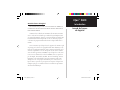 3
3
-
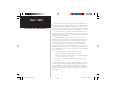 4
4
-
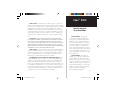 5
5
-
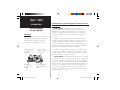 6
6
-
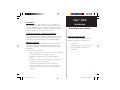 7
7
-
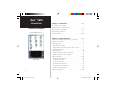 8
8
-
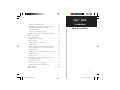 9
9
-
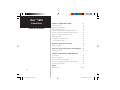 10
10
-
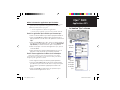 11
11
-
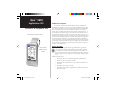 12
12
-
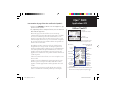 13
13
-
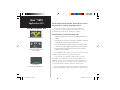 14
14
-
 15
15
-
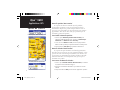 16
16
-
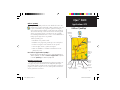 17
17
-
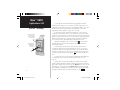 18
18
-
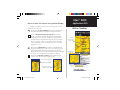 19
19
-
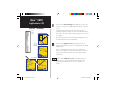 20
20
-
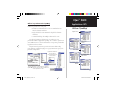 21
21
-
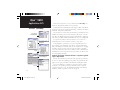 22
22
-
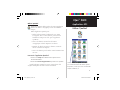 23
23
-
 24
24
-
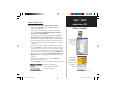 25
25
-
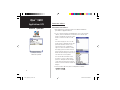 26
26
-
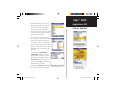 27
27
-
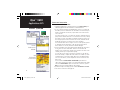 28
28
-
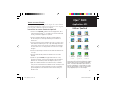 29
29
-
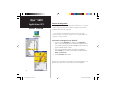 30
30
-
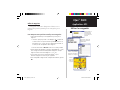 31
31
-
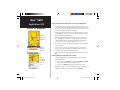 32
32
-
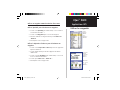 33
33
-
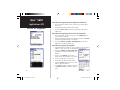 34
34
-
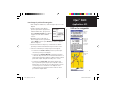 35
35
-
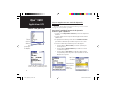 36
36
-
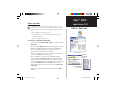 37
37
-
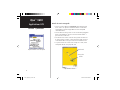 38
38
-
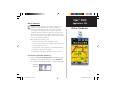 39
39
-
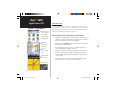 40
40
-
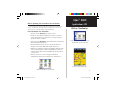 41
41
-
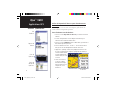 42
42
-
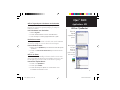 43
43
-
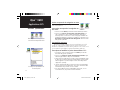 44
44
-
 45
45
-
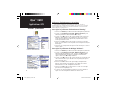 46
46
-
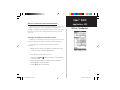 47
47
-
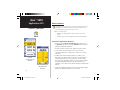 48
48
-
 49
49
-
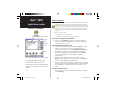 50
50
-
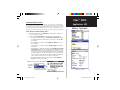 51
51
-
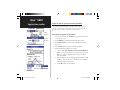 52
52
-
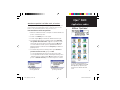 53
53
-
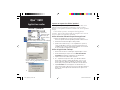 54
54
-
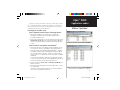 55
55
-
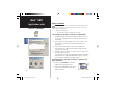 56
56
-
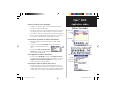 57
57
-
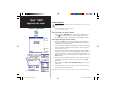 58
58
-
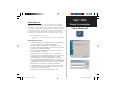 59
59
-
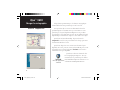 60
60
-
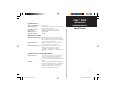 61
61
-
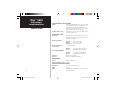 62
62
-
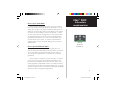 63
63
-
 64
64
-
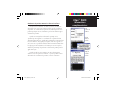 65
65
-
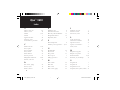 66
66
-
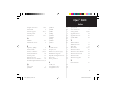 67
67
-
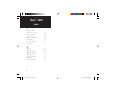 68
68
-
 69
69
-
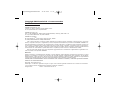 70
70
-
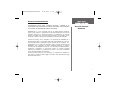 71
71
-
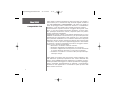 72
72
-
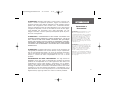 73
73
-
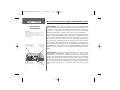 74
74
-
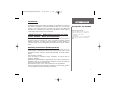 75
75
-
 76
76
-
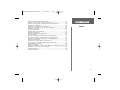 77
77
-
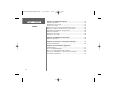 78
78
-
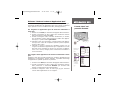 79
79
-
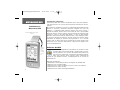 80
80
-
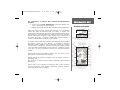 81
81
-
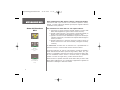 82
82
-
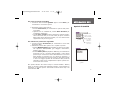 83
83
-
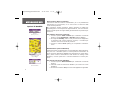 84
84
-
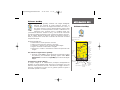 85
85
-
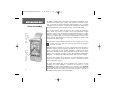 86
86
-
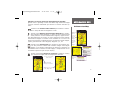 87
87
-
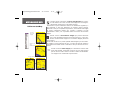 88
88
-
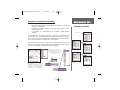 89
89
-
 90
90
-
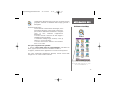 91
91
-
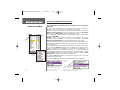 92
92
-
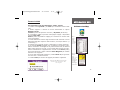 93
93
-
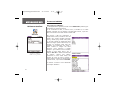 94
94
-
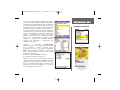 95
95
-
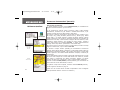 96
96
-
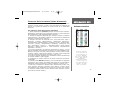 97
97
-
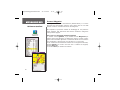 98
98
-
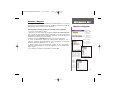 99
99
-
 100
100
-
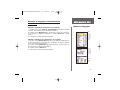 101
101
-
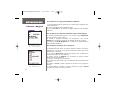 102
102
-
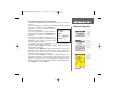 103
103
-
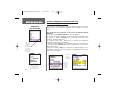 104
104
-
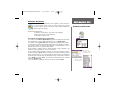 105
105
-
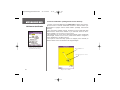 106
106
-
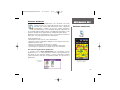 107
107
-
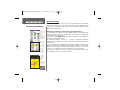 108
108
-
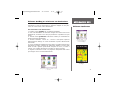 109
109
-
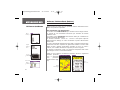 110
110
-
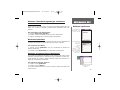 111
111
-
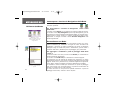 112
112
-
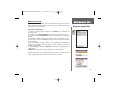 113
113
-
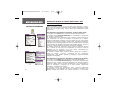 114
114
-
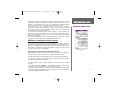 115
115
-
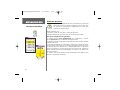 116
116
-
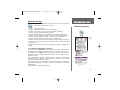 117
117
-
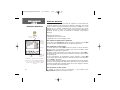 118
118
-
 119
119
-
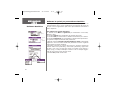 120
120
-
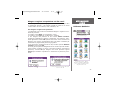 121
121
-
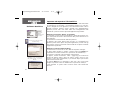 122
122
-
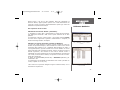 123
123
-
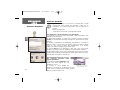 124
124
-
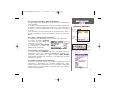 125
125
-
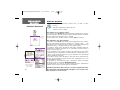 126
126
-
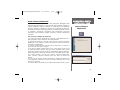 127
127
-
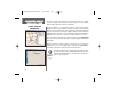 128
128
-
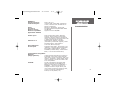 129
129
-
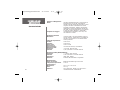 130
130
-
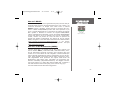 131
131
-
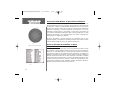 132
132
-
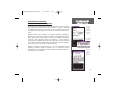 133
133
-
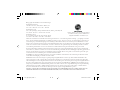 134
134
-
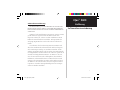 135
135
-
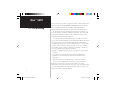 136
136
-
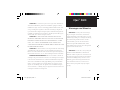 137
137
-
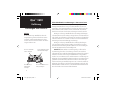 138
138
-
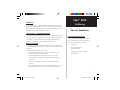 139
139
-
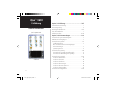 140
140
-
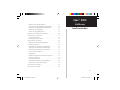 141
141
-
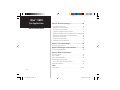 142
142
-
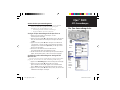 143
143
-
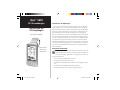 144
144
-
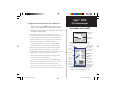 145
145
-
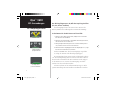 146
146
-
 147
147
-
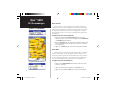 148
148
-
 149
149
-
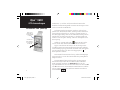 150
150
-
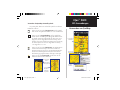 151
151
-
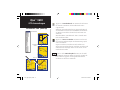 152
152
-
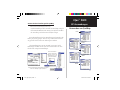 153
153
-
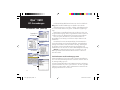 154
154
-
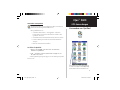 155
155
-
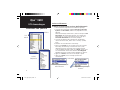 156
156
-
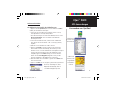 157
157
-
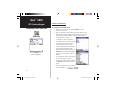 158
158
-
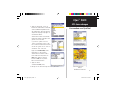 159
159
-
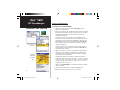 160
160
-
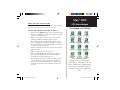 161
161
-
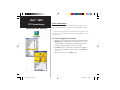 162
162
-
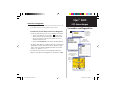 163
163
-
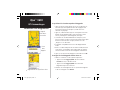 164
164
-
 165
165
-
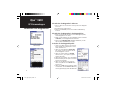 166
166
-
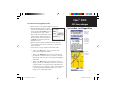 167
167
-
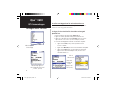 168
168
-
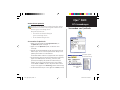 169
169
-
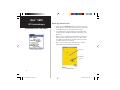 170
170
-
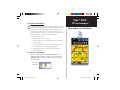 171
171
-
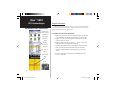 172
172
-
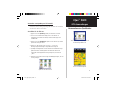 173
173
-
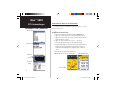 174
174
-
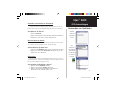 175
175
-
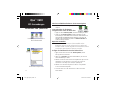 176
176
-
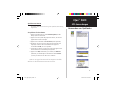 177
177
-
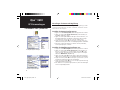 178
178
-
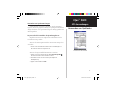 179
179
-
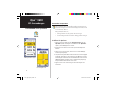 180
180
-
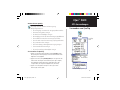 181
181
-
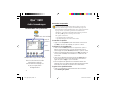 182
182
-
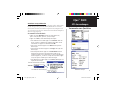 183
183
-
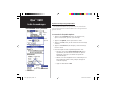 184
184
-
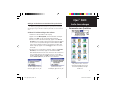 185
185
-
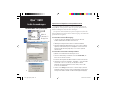 186
186
-
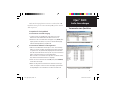 187
187
-
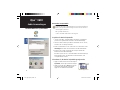 188
188
-
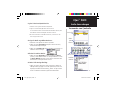 189
189
-
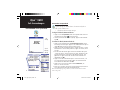 190
190
-
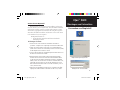 191
191
-
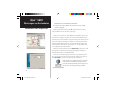 192
192
-
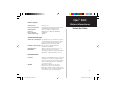 193
193
-
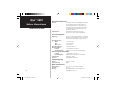 194
194
-
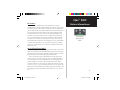 195
195
-
 196
196
-
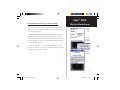 197
197
-
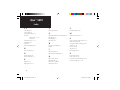 198
198
-
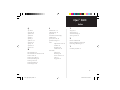 199
199
-
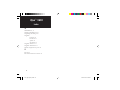 200
200
-
 201
201
-
 202
202
-
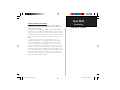 203
203
-
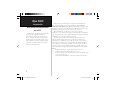 204
204
-
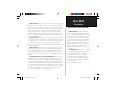 205
205
-
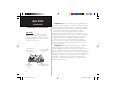 206
206
-
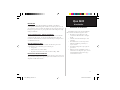 207
207
-
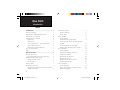 208
208
-
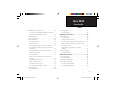 209
209
-
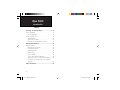 210
210
-
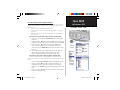 211
211
-
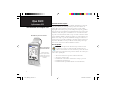 212
212
-
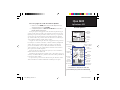 213
213
-
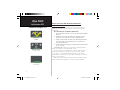 214
214
-
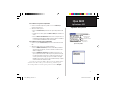 215
215
-
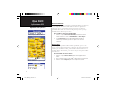 216
216
-
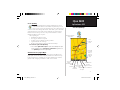 217
217
-
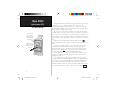 218
218
-
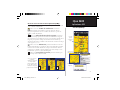 219
219
-
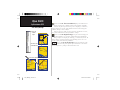 220
220
-
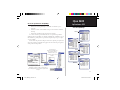 221
221
-
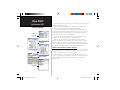 222
222
-
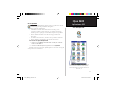 223
223
-
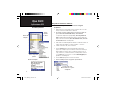 224
224
-
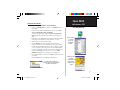 225
225
-
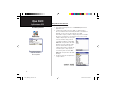 226
226
-
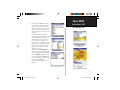 227
227
-
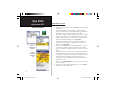 228
228
-
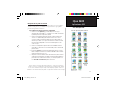 229
229
-
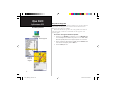 230
230
-
 231
231
-
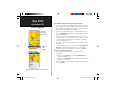 232
232
-
 233
233
-
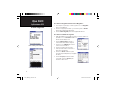 234
234
-
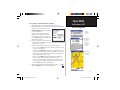 235
235
-
 236
236
-
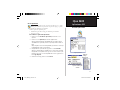 237
237
-
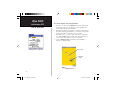 238
238
-
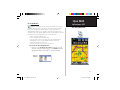 239
239
-
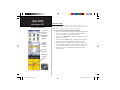 240
240
-
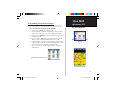 241
241
-
 242
242
-
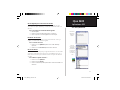 243
243
-
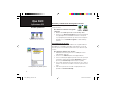 244
244
-
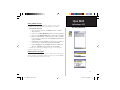 245
245
-
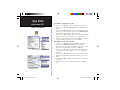 246
246
-
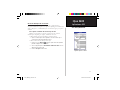 247
247
-
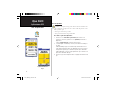 248
248
-
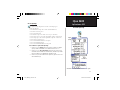 249
249
-
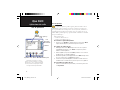 250
250
-
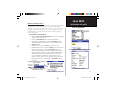 251
251
-
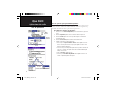 252
252
-
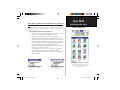 253
253
-
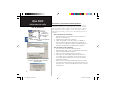 254
254
-
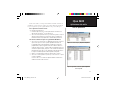 255
255
-
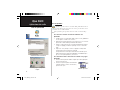 256
256
-
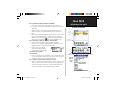 257
257
-
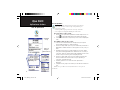 258
258
-
 259
259
-
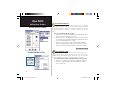 260
260
-
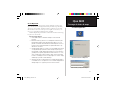 261
261
-
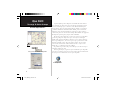 262
262
-
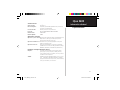 263
263
-
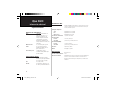 264
264
-
 265
265
-
 266
266
-
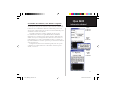 267
267
-
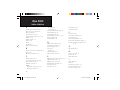 268
268
-
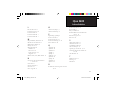 269
269
-
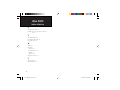 270
270
-
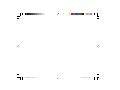 271
271
-
 272
272
Garmin iQue® 3600 Mode d'emploi
- Catégorie
- Navigateurs
- Taper
- Mode d'emploi
- Ce manuel convient également à
dans d''autres langues
- italiano: Garmin iQue® 3600 Guida utente
- español: Garmin iQue® 3600 Guía del usuario
- Deutsch: Garmin iQue® 3600 Benutzerhandbuch
Documents connexes
-
Garmin eTrex Vista® C Manuel utilisateur
-
Garmin GPSMAP® 76CS Manuel utilisateur
-
Garmin GPSMAP 60C Manuel utilisateur
-
Garmin GPS V Manuel utilisateur
-
Garmin GPSMAP 2010C Manuel utilisateur
-
Garmin GPSMAP 232 Manuel utilisateur
-
Garmin GPSMAP® 176C Manuel utilisateur
-
Garmin Quest Manuel utilisateur
-
Garmin Quest Le manuel du propriétaire
-
Garmin Mopar Navus GPS Manuel utilisateur